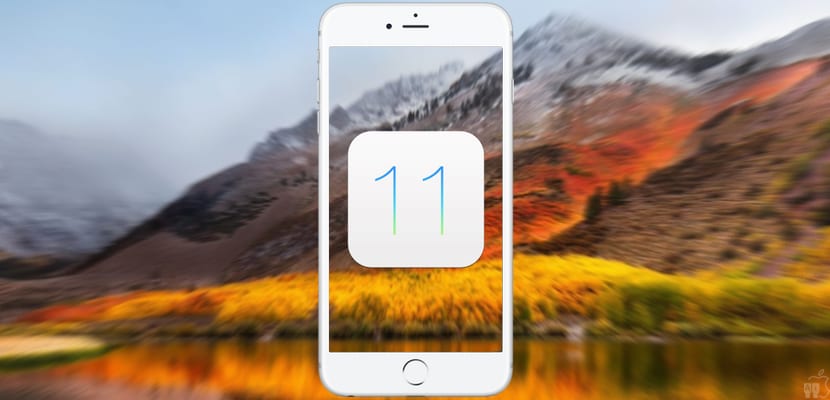
Po ponad trzech długich miesiącach oczekiwania wreszcie W najbliższy wtorek, 19 września, Apple wyda oficjalną wersję iOS 11, nowa wersja mobilnego systemu operacyjnego dla iPhone'a, iPada i iPoda touch, która stanowi prawdziwą transformację, z odnowionym projektem aplikacji (Wiadomości, App Store, Mail itp.), znacznie bardziej spersonalizowanym i funkcjonalnym Centrum sterowania i oczywiście , nowe funkcje wielozadaniowości na iPadzie, całkowicie odnowiona i użyteczna stacja dokująca oraz aplikacja Pliki, która w końcu zapewnia nam prawdziwego menedżera plików dla systemu iOS.
Mając to wszystko i wiele więcej, w następny wtorek miliony użytkowników będą spieszyć się z pobraniem i zainstalowaniem nowej wersji na swoich urządzeniach. Jeśli jednak chcesz cieszyć się jak najlepszymi wrażeniami, powinieneś przestrzegać wcześniejszego rytuału. Dlatego mówimy ci poniżej wszystko, co musisz zrobić przed aktualizacją do iOS 11.
Czy moje urządzenie jest kompatybilne?
Chociaż wydaje się to oczywiste, aby zaktualizować do iOS 11, musimy najpierw sprawdź, czy nasz iPhone, iPad lub iPod touch jest kompatybilny, czy nie. Na szczęście Apple jest pod tym względem hojny, więc będziemy mogli aktualizować terminale, które mają więcej niż cztery lata.
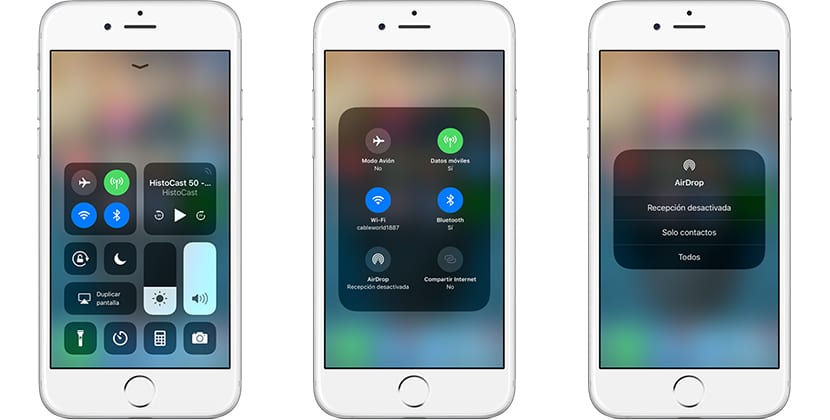
To jest pełna lista urządzeń kompatybilnych z iOS 11:
- iPhone 5S i nowsze, w tym oczywiście nowy iPhone 8, 8 Plus i iPhone X
- iPhone SE
- iPad Mini 2 i nowsze
- IPad piątej generacji
- iPada Air i iPada Air 2
- iPad Pro: wszystkie modele 9,7, 10,5 i 12,9 cala
- Pod touch szóstej generacji
Zaktualizuj aplikacje i wyczyść
Z biegiem czasu gromadzimy dużą liczbę aplikacji, z których ostatecznie nie korzystamy i są zapomniane, przechowywane w jakimś folderze, zdegradowane do tej „szuflady katastrofy”, czyli ostatniego ekranu… Prawdopodobnie mamy też duża liczba zdjęć i filmów, które zajmują miejsce na naszym urządzeniu i których w ogóle nie chcemy, zwłaszcza te, które są wysyłane do nas przez WhatsApp z założeniem, że nam się spodobają.
A jeśli korzystasz z usług takich jak DropBox i tym podobne, prawdopodobnie pozostawiłeś pliki pobrane na iPhone'a lub iPada, których już nie potrzebujesz lokalnie. Wszystko to zajmuje cenną przestrzeń, którą będziesz musiał zaktualizować do iOS 11 lub którą możesz wykorzystać do lepszych rzeczy. Ponadto usunięcie wszystkich tych rzeczy będzie bardzo przydatne przy następnej czynności, którą powinieneś zrobić przed aktualizacją do iOS 11.
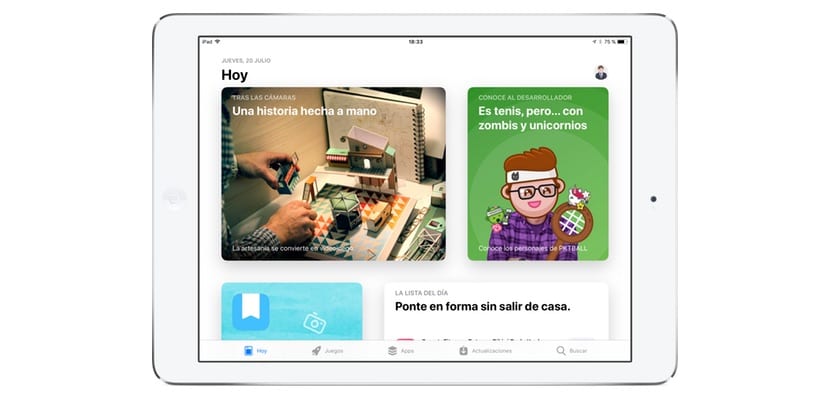
A zatem:
- Usuń wszystko, czego nie potrzebujesz z iPhone'a lub iPada lub nie chcesz, od nieużywanych aplikacji po zdjęcia, filmy itp.
- I kiedy jesteś upewnij się, że zaktualizujesz wszystkie swoje aplikacje do jego najnowszej wersji. Aby to zrobić, po prostu otwórz App Store, kliknij sekcję „Aktualizacje” i zaktualizuj to, co oczekuje na aktualizację.
Zrób kopię zapasową
W ten sposób dochodzimy do najważniejszego kroku ze wszystkich, ponieważ teraz masz gotowe urządzenie wykonać kopię zapasową treści, danych i ustawień. Wystąpienie błędu podczas procesu aktualizacji jest naprawdę bardzo trudne, ale nie jest niemożliwe, więc jeśli nie chcesz ryzykować utraty kontaktów, zdjęć, filmów, plików lub czegokolwiek innego, z Actualidad iPhone Zdecydowanie zalecamy wykonanie kopii zapasowej.
Możemy wykonać kopię zapasową różnymi metodami lub systemami, ale dzisiaj będziemy polecać aplikację AnyTrans, dostępne w kilku językach, w tym hiszpańskim, co znacznie ułatwia sprawę i pokazuje, że zależy im również na hiszpańskojęzycznych użytkownikach.

AnyTrans to aplikacja do przesyłania plików, za pomocą której możesz wykonaj kopię zapasową danych iPhone'a lub iPada na komputerze Mac lub PC, w iCloud, w iTunes... I możesz to zrobić w bardzo szybki, prosty i skuteczny sposób, ponieważ jak widać na powyższym zrzucie ekranu, prezentuje Starannie zaprojektowany interfejs i bardzo intuicyjna obsługa.
Tworzenie kopii zapasowej urządzenia jest tak proste, że można to zrobić w zaledwie dwóch krokach:
- Naciśnij przycisk „Menedżer kopii zapasowych”.
- Kliknij wiadomość, aby wykonać kopię zapasową
Możesz także wykonać kopię zapasową na swoim komputerze poprzez:
- W „Menedżerze urządzeń”
- Naciśnij „Zawartość na Mac/Pc”
- Wybierz typ danych
- Naciśnij przycisk poniżej, aby wykonać kopię zapasową
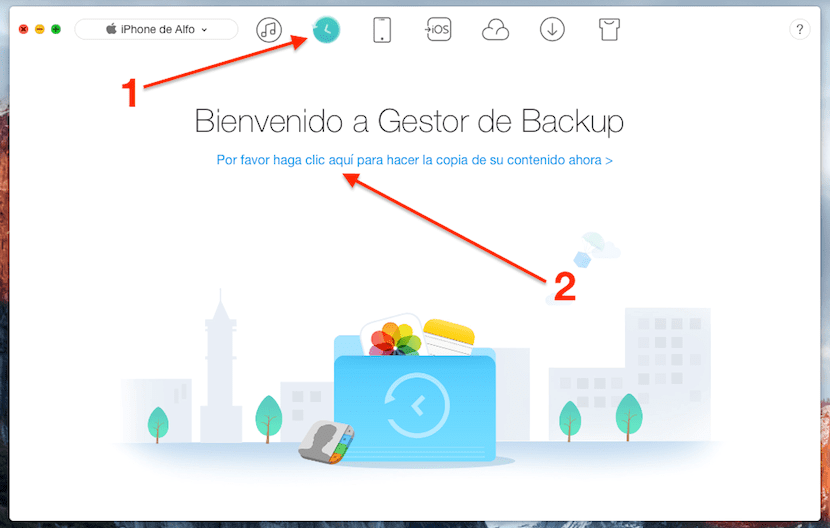
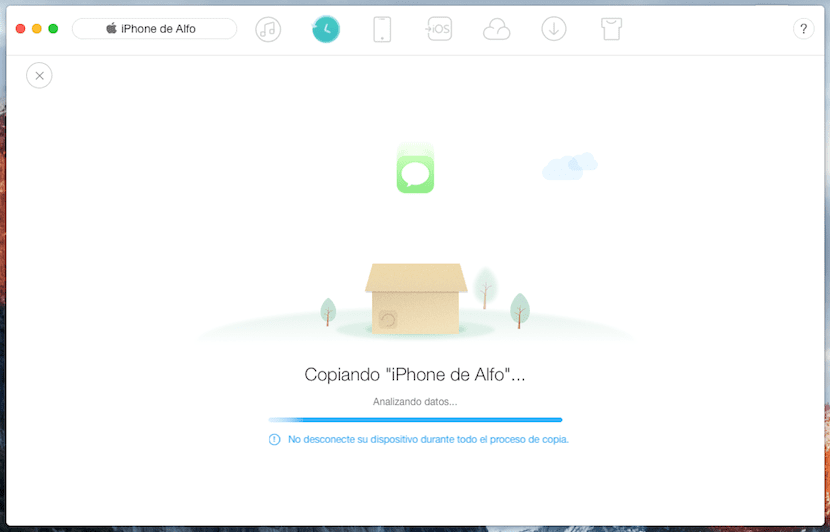
W AnyTrans możesz podłączyć wiele urządzeń jednocześnie i bezpośrednio przesyłaj swoje kontakty, treści multimedialne, listy odtwarzania, wiadomości, notatki, kalendarze, zakładki Safari i więcej bezpośrednio do komputera, do iTunes, a nawet do iCloud w całkowicie bezpieczny sposób, ponieważ AnyTrans używa tej samej technologii szyfrowania co Apple. Dzięki temu masz pełną kopię zapasową wszystkich danych osobowych.
Ponadto AnyTrans zapewnia pełną kontrolę nad tym, co chcesz odzyskać Cóż, możesz również uzyskać dostęp do tych kopii zapasowych w iCloud i iTunes, aby przeglądać i odzyskiwać tylko to, czego potrzebujesz, na przykład konkretne zdjęcie z ostatnich wakacji lub wybrany dokument.
Ale prawda jest taka, że ta aplikacja oferuje wiele innych funkcji, takich jak sklonować urządzenie, migracja z Androida na iOS łatwiejsze, synchronizować wiele kont iCloud i nie tylko, oprócz tego, że służy jako kopia zapasowa iPhone'a lub iPada przed aktualizacją do iOS 11 lub w przypadku ewentualnej utraty lub kradzieży, dlatego zachęcamy do zapoznania się z nim poprzez pobranie najnowszej wersji AnyTrans tutaj.
Po przygotowaniu kopii zapasowej możesz teraz bezpiecznie zaktualizować system do iOS 11, przez OTA lub z iTunes. Jeśli nie chcesz przeciągać ewentualnych błędów, najlepiej wykonać czyste przywracanie.

Lub najprościej, przejdź do ustawień, ogólnych, aktualizacji oprogramowania i aktualizacji.
Nazywa się to „Aktualizacja”, tutaj mówimy o „przed aktualizacją”. Jeśli to…. nie jesteśmy jacy jesteśmy hahaha Wszystkiego najlepszego!
Post sponsorowany przez Anytrans…
Nie zaszkodzi zamieścić w nagłówku "RAPORT REKLAMOWY"...
Dobra zapowiedź, bardzo dobrze przyniosła aktualizacja do iOs11, żeby przeciążyć program!!! Pokazuje to samo… i to bardzo.
Jak nam podsunąłeś ogłoszenie dnia, hahahahaha.
Naprawdę myślałeś, że nie zauważymy?
Hahahahahaha
Bardzo mało subtelności. Kupiłem to aż do promocji programu.
Artykuł mógłby nosić tytuł „Jesteśmy sponsorowani przez AnyTrans”
Oko! Przed aktualizacją należy wykonać kopię zapasową! Straciłem wszystkie swoje rzeczy po iOS 10 w zeszłym roku, to pokazuje ehhh…
Czy złoty Mistrz byłby też ostatecznym iOS?
Nadal nie dostaję aktualizacji, a powinna się pojawić. Mam iPada 3 mini
Wygląda na to, że jeszcze się nie aktualizuje, mam zainstalowany iOS 11 GM, to samo będzie dla mnie, jeśli zainstaluję ostateczną wersję, prawda?